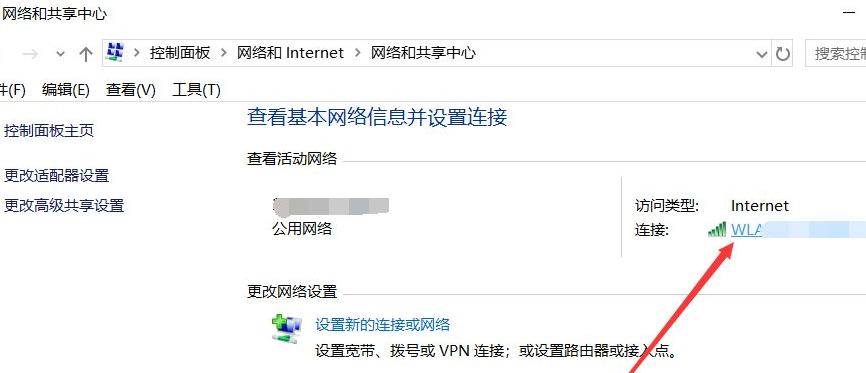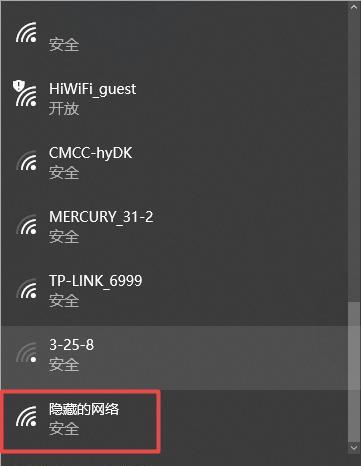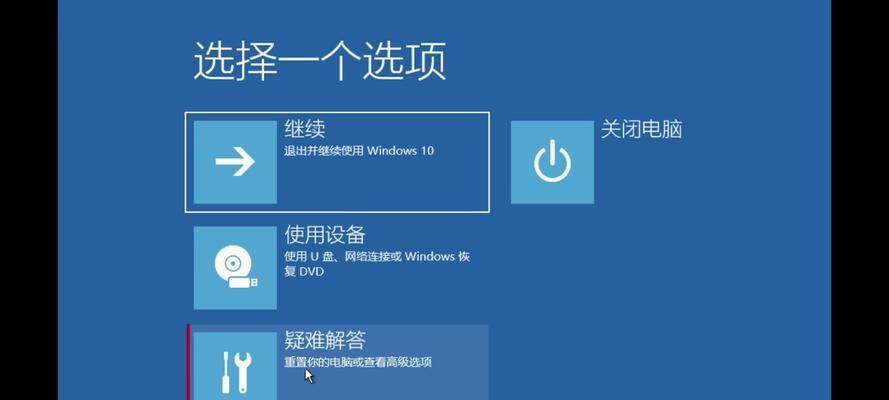随着科技的快速发展,无线网络已经成为我们日常生活中必不可少的一部分。然而,有时我们可能会遇到Win10电脑无法连接无线网络的问题。这不仅影响了我们的工作和学习,还给我们带来了很多不便。本文将介绍一些有效的方法来解决Win10电脑无法连接无线网络的问题,帮助读者轻松上网。
检查网络设备是否正常
我们需要确保无线路由器或其他网络设备是否正常工作。可以通过查看灯光指示器来判断设备是否处于正常状态。如果发现设备有异常情况,可以尝试重新启动设备或联系网络服务提供商进行进一步排查。
检查网络连接是否被禁用
在Win10电脑上,有时会出现无线网络连接被禁用的情况。这可能是由于系统设置或误操作导致的。我们可以通过以下步骤来检查并启用网络连接:
1.在任务栏右下方找到网络图标,右键单击。
2.在弹出的菜单中选择“打开网络和Internet设置”。
3.在打开的窗口中,点击“更改适配器选项”。
4.找到无线网络连接,如果显示为禁用状态,右键单击并选择“启用”。
检查无线网卡驱动程序是否正常
无线网卡驱动程序是实现无线网络连接的关键组件。如果驱动程序出现问题,可能导致无法连接无线网络。可以通过以下步骤来检查和更新无线网卡驱动程序:
1.在开始菜单中搜索“设备管理器”,并打开该应用程序。
2.在设备管理器中,找到“网络适配器”选项,并展开该选项。
3.找到无线网卡设备,在设备上右键单击,选择“更新驱动程序”。
4.根据系统提示,选择自动更新或手动更新驱动程序。
重置网络设置
有时候,Win10电脑的网络设置可能会出现错误或冲突,导致无法连接无线网络。我们可以尝试通过重置网络设置来解决这个问题:
1.在开始菜单中搜索“命令提示符”,并以管理员身份运行该应用程序。
2.在命令提示符窗口中输入以下命令,并按回车键执行:
netshwinsockreset
netshintipreset
3.完成命令执行后,重启电脑,并尝试重新连接无线网络。
检查网络安全设置
有时候,过于严格的网络安全设置也会导致无法连接无线网络。我们可以尝试降低网络安全级别或禁用某些安全功能来解决连接问题。注意,在进行此操作之前,请确保网络环境相对安全,以避免潜在的风险。
更换无线网络连接密码
有时候,Wi-Fi密码可能被错误输入或忘记,导致无法正确连接无线网络。我们可以通过以下步骤更换无线网络连接密码:
1.在任务栏右下角找到网络图标,右键单击。
2.在弹出的菜单中选择“打开网络和Internet设置”。
3.在打开的窗口中,点击“更改适配器选项”。
4.找到无线网络连接,右键单击并选择“属性”。
5.在属性窗口中找到“安全”选项卡,并选择“显示字符”复选框。
6.在密码框中输入新的无线网络连接密码。
更新系统补丁和安全更新
Win10系统定期发布补丁和安全更新,用于修复已知的系统错误和安全漏洞。我们可以通过以下步骤来更新系统以解决无法连接无线网络的问题:
1.在开始菜单中搜索“Windows更新设置”,并打开该应用程序。
2.在打开的窗口中,点击“检查更新”按钮。
3.如果有可用的更新,点击“下载并安装”来完成更新过程。
4.更新完成后,重新启动电脑,并尝试重新连接无线网络。
排除可能的干扰源
有时候,无法连接无线网络的问题可能是由于周围的电磁干扰或其他无线设备的影响。我们可以尝试将电脑和无线路由器的位置调整到离其他干扰源较远的地方,以避免信号干扰。
删除并重新添加网络配置文件
有时候,网络配置文件可能会出现错误或损坏,导致无法连接无线网络。我们可以通过以下步骤删除并重新添加网络配置文件:
1.在任务栏右下角找到网络图标,右键单击。
2.在弹出的菜单中选择“打开网络和Internet设置”。
3.在打开的窗口中,点击“已知的网络”。
4.找到要删除的无线网络配置文件,右键单击并选择“忘记”。
5.重启电脑后,重新连接无线网络并输入正确的密码。
重置无线路由器
如果所有尝试都失败了,我们可以尝试重置无线路由器来解决无法连接无线网络的问题。请注意,这将删除所有路由器的自定义设置,并恢复到出厂默认设置。重置路由器的方法可以在路由器的用户手册或官方网站上找到。
联系网络服务提供商
如果以上方法仍然无法解决无法连接无线网络的问题,我们建议联系网络服务提供商寻求进一步的支持和帮助。他们可能能够提供更具体和个性化的解决方案。
Win10电脑无法连接无线网络是一个常见但又令人头疼的问题。通过检查网络设备状态、启用网络连接、更新驱动程序、重置网络设置等方法,我们可以解决这个问题。如果以上方法无效,可以尝试其他措施或寻求专业支持。希望本文提供的解决方案能够帮助读者顺利解决无法连接无线网络的问题,轻松上网。